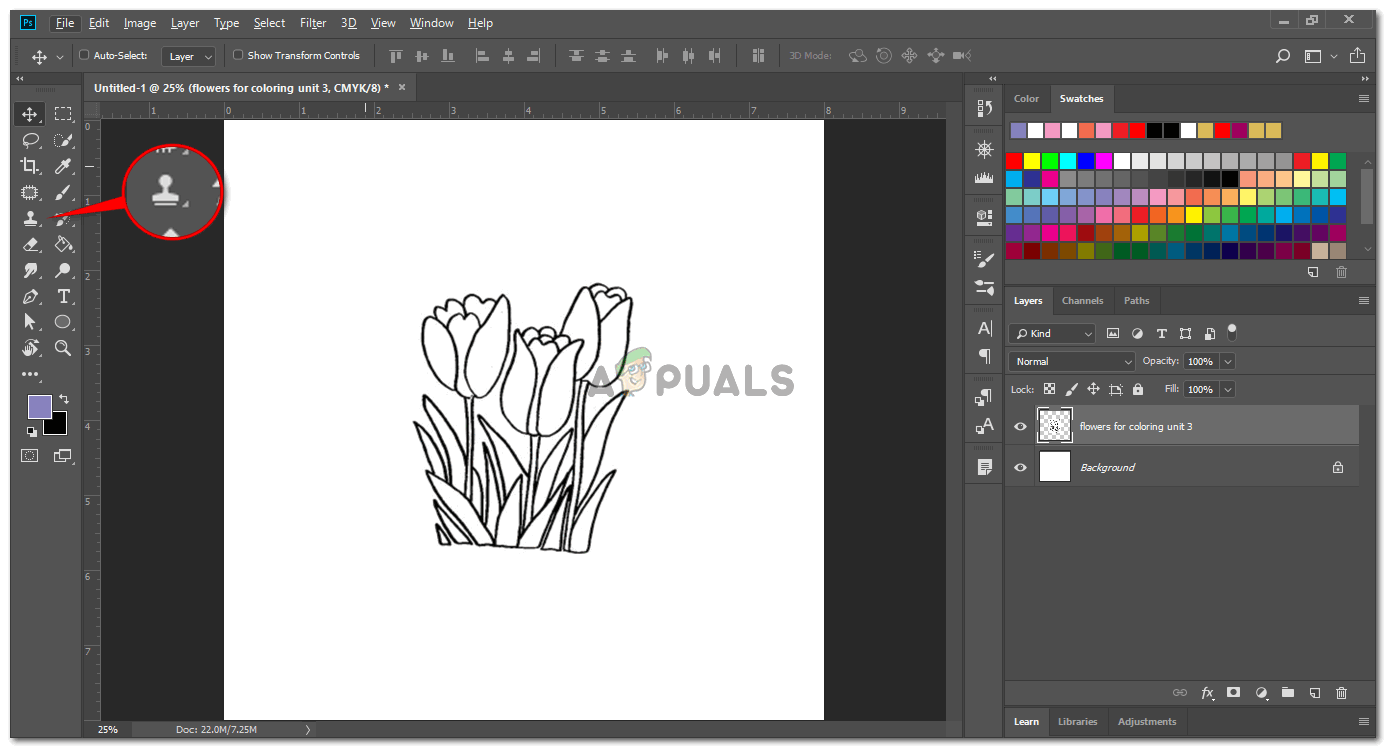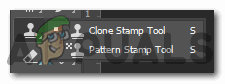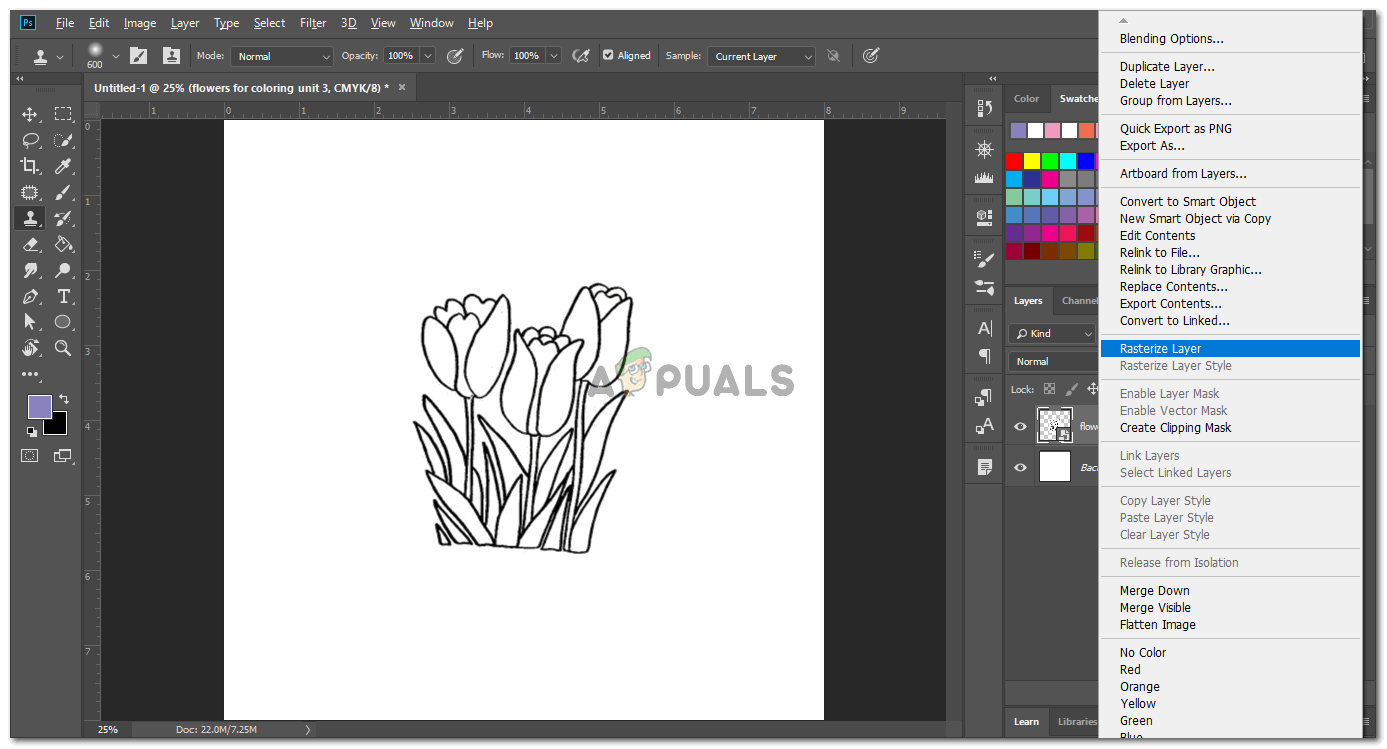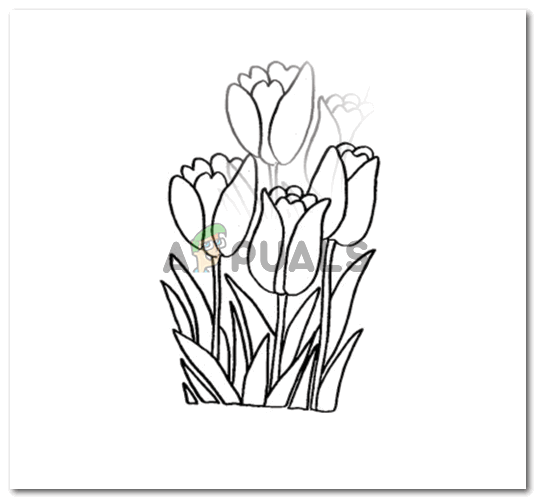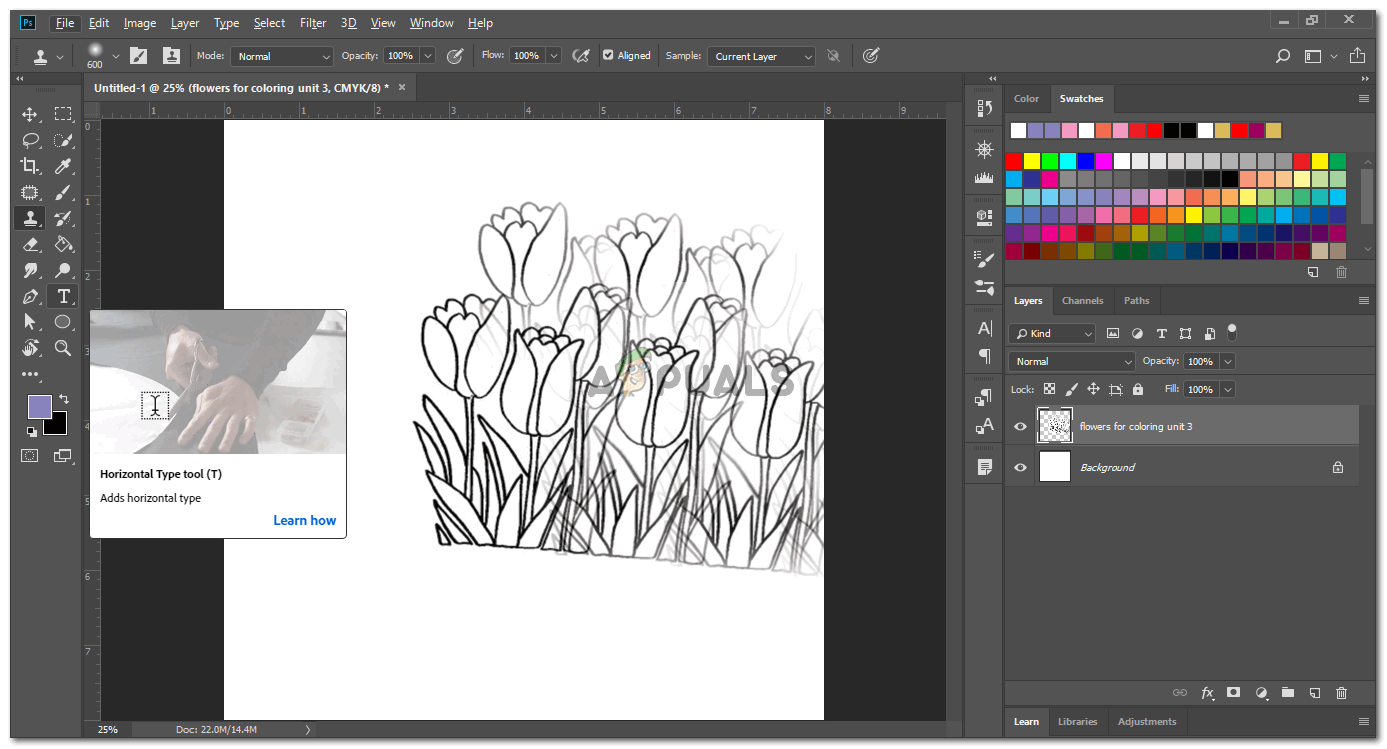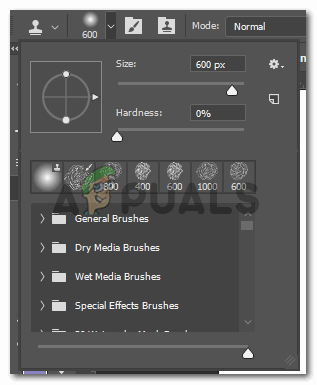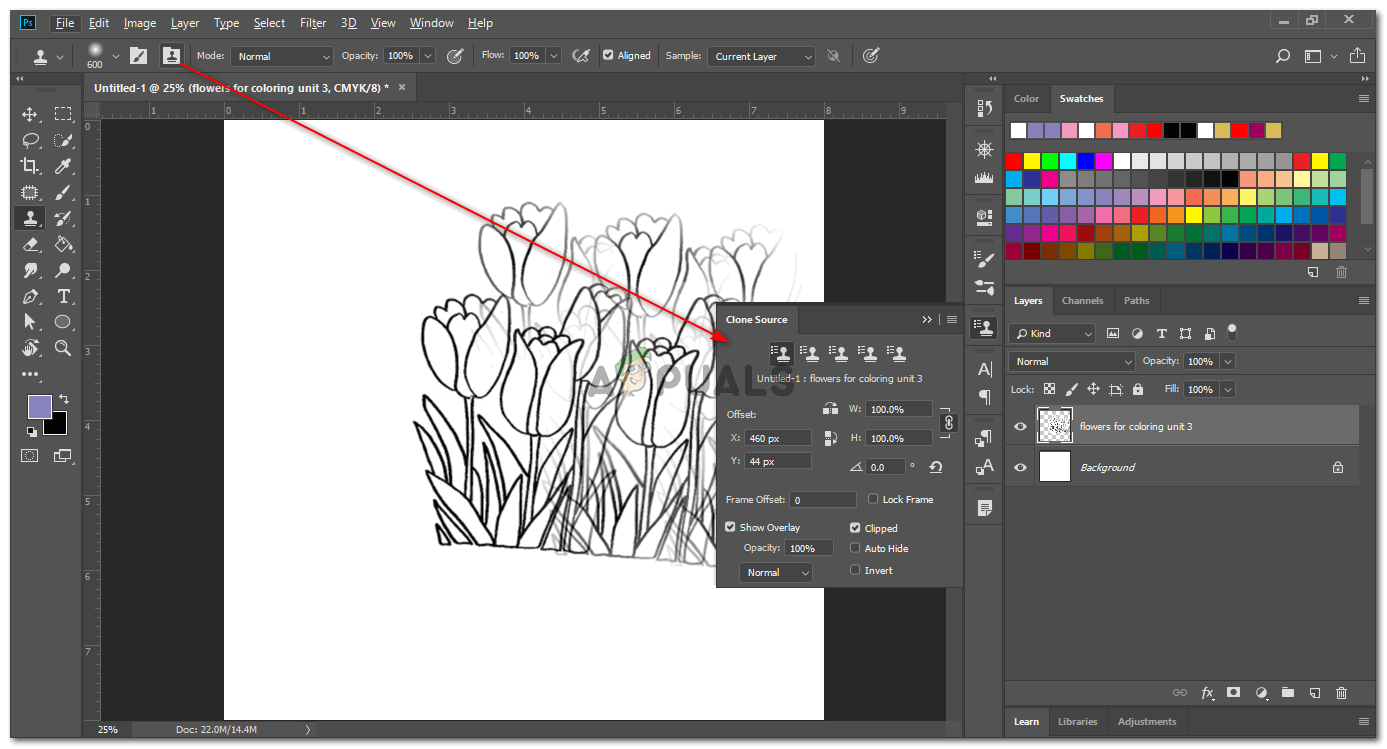క్లోన్ స్టాంప్ను సరైన మార్గంలో ఉపయోగించడం
అడోబ్ ఫోటోషాప్లోని ‘క్లోన్ స్టాంప్’, డిజైనర్ వారి చిత్రాన్ని సవరించడానికి, డిజైన్లోని అంతరాలను పూరించడానికి నిజంగా సహాయపడుతుంది. క్లోన్, పేరు సూచించినట్లుగా, డిజైనర్ ఎంచుకున్నట్లుగా, ఇప్పటికే ఉన్న చిత్రం యొక్క క్లోన్ను ఉపయోగిస్తుంది మరియు తరువాత చిత్రంలోకి క్లోన్ చేయబడి, అది చిత్రంలోని ఒక భాగంగా కనిపిస్తుంది. ఈ వ్యాసం కోసం, నేను పూల గుత్తి కోసం గూగుల్ నుండి ఒక చిత్రాన్ని తీసుకున్నాను. క్లోన్ స్టాంప్ ఎలా ఉపయోగించవచ్చో పాఠకులకు చూపించడానికి చిత్రంలో మరిన్ని పువ్వులు మరియు ఆకులను జోడించడానికి నేను క్లోన్ స్టాంప్ను ఉపయోగిస్తాను. మరియు వారు చెప్పినట్లుగా, అభ్యాసం నిజంగా మిమ్మల్ని పరిపూర్ణంగా చేస్తుంది. మీరు క్లోన్ స్టాంప్ను ఉపయోగించే కళను పొందాలి ఎందుకంటే మీరు దీన్ని మొదట ఉపయోగించినప్పుడు అది సరైన మార్గంలో రాకపోవచ్చు.
ఇక్కడ మీరు అడోబ్ ఫోటోషాప్లో క్లోన్ స్టాంప్ను ఎలా ఉపయోగించవచ్చో ఇక్కడ ఉంది.
- మీ అడోబ్ ఫోటోషాప్ను తెరవండి. మీ కంప్యూటర్ నుండి చిత్రాన్ని లాగండి మరియు వదలండి. ఇది మీ స్నేహితులతో ఒక చిత్రం, దృష్టాంతం, చిత్తరువు లేదా ఫోటో కావచ్చు. మీరు చిత్రంలో ఏదైనా మరియు ఎవరైనా స్టాంప్ చేయవచ్చు. మీరు చిత్రాన్ని జోడించిన తర్వాత, మీ స్క్రీన్ ఎడమ వైపున ఉన్న టూల్బార్లోని క్లోన్ స్టాంప్ చిహ్నాన్ని మీరు గుర్తించాలి. చిహ్నం అక్షరాలా స్టాంప్ లాగా కనిపిస్తుంది, కాబట్టి మీరు కనుగొనడం సులభం అవుతుంది. క్లోన్ స్టాంప్ యొక్క చిహ్నం నిజంగా ఎలా ఉంటుందో చూడటానికి మీరు క్రింది చిత్రాన్ని చూడవచ్చు.
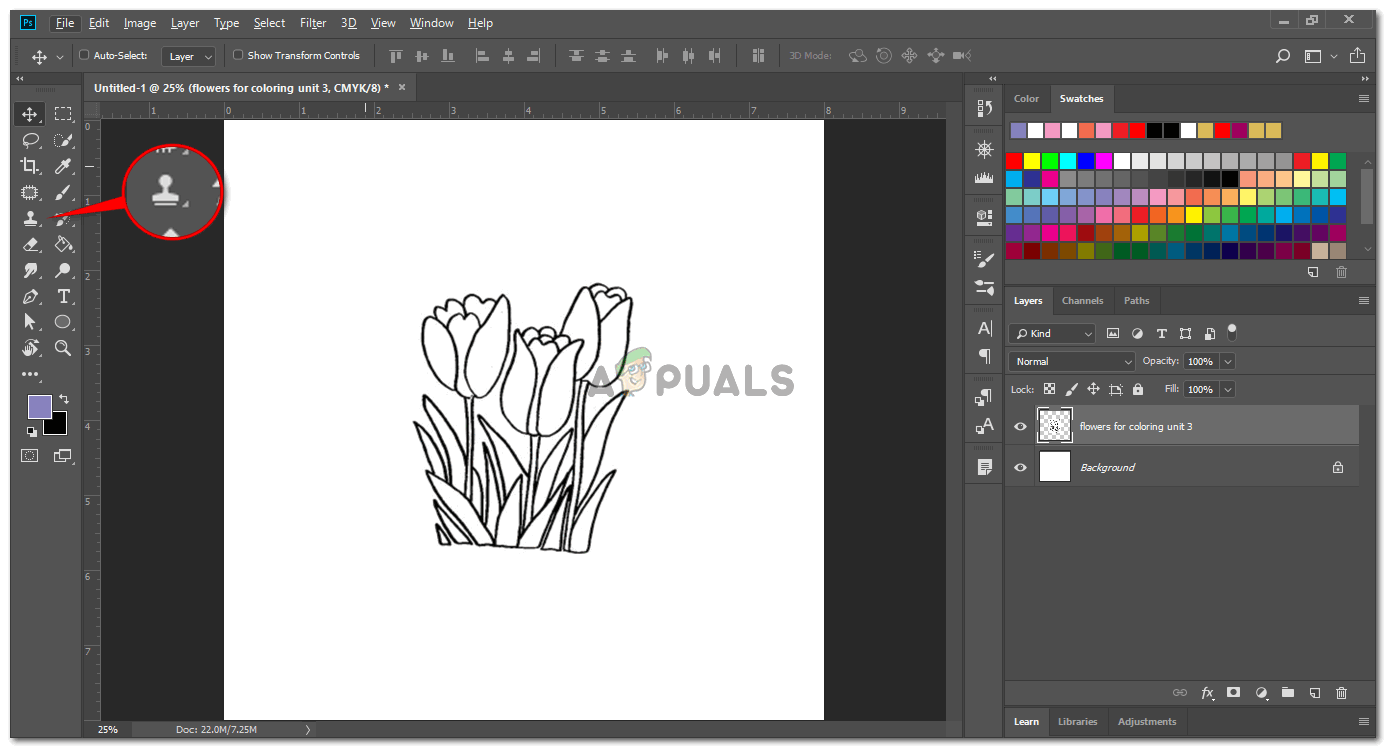
క్లోన్ స్టాంప్ను ఉపయోగించడానికి చిత్రాన్ని జోడించండి లేదా ఒకదాన్ని గీయండి.
- క్లోన్ స్టాంప్ చిహ్నంలో మీరు మీ మౌస్ యొక్క కుడి బటన్ను క్లిక్ చేసినప్పుడు, మీరు ఈ చిహ్నంలో విస్తరించిన సాధనాల జాబితాను చూస్తారు. ఇది ఎలా పనిచేస్తుందో చూడటానికి మీరు వీటిని అన్వేషించవచ్చు. ఇది ఎలా పనిచేస్తుందో చూడటానికి now2 కోసం క్లోన్ స్టాంప్ సాధనాన్ని ఎంచుకోండి.
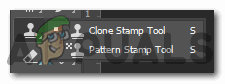
స్క్రీన్ ఎడమ వైపున ఉన్న టూల్స్ ప్యానెల్ నుండి క్లోన్ స్టాంప్ను ఎంచుకోండి
- క్లోన్ స్టాంప్ సాధనంపై క్లిక్ చేస్తే మీ కర్సర్ ఇప్పుడు కనిపించే తీరు మారుతుంది. మీరు మీ కర్సర్ను ఆర్ట్బోర్డ్కు తీసుకువచ్చినప్పుడు, అది పెద్ద సర్కిల్లా కనిపిస్తుంది. కీబోర్డ్లోని చదరపు బ్రాకెట్లను నొక్కడం ద్వారా మీరు ఈ సర్కిల్ పరిమాణాన్ని సర్దుబాటు చేయవచ్చు. ‘[‘ ఇది పరిమాణాన్ని తగ్గించడానికి మరియు క్లోన్ స్టాంప్ బ్రష్ యొక్క పరిమాణాన్ని పెంచడానికి ‘]’. క్లోన్ స్టాంప్ సాధనం యొక్క పరిమాణం మీరు చిత్రం నుండి ఎంచుకునే ప్రాంతాన్ని నిర్ణయిస్తుంది మరియు చిత్రం యొక్క నేపథ్యంలో లేదా ముందు భాగంలో వర్తిస్తుంది. కాబట్టి మీ అవసరాలకు అనుగుణంగా, మీ క్లోనింగ్ సహజంగా కనిపించే పరిమాణాన్ని ఎంచుకోండి.
- కొన్ని చిత్రాలు సవరించబడటానికి ముందు వాటిని రాస్టరైజ్ చేయాలి. దీని కోసం, చిత్రం కోసం పొరపై కుడి క్లిక్ చేయండి, ‘రాస్టరైజ్ లేయర్’ అని చెప్పే ట్యాబ్పై క్లిక్ చేయండి.
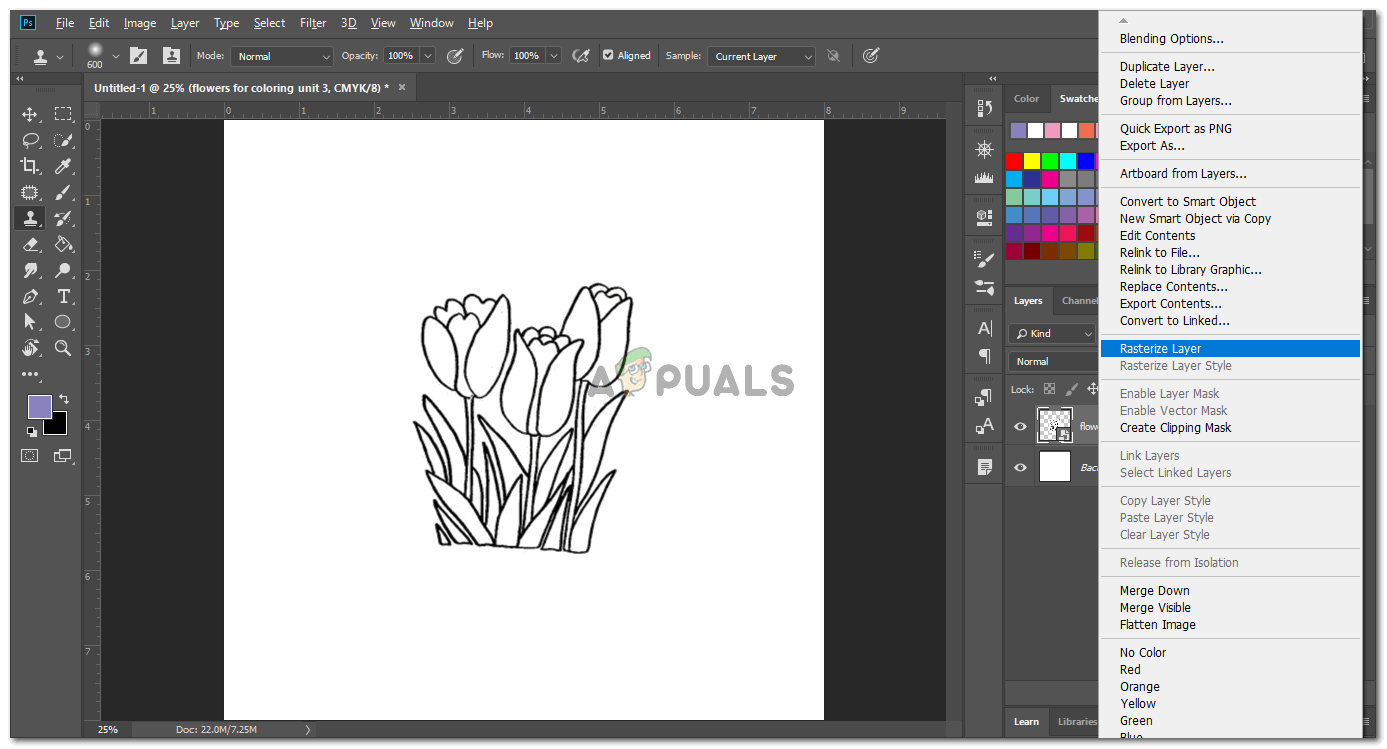
క్లోన్ స్టాంప్ సాధనం ద్వారా చిత్రాన్ని క్లోన్ చేయడానికి ముందు దాన్ని రాస్టరైజ్ చేయండి
- ఇప్పుడు, నా క్లోన్ స్టాంప్ ఇప్పటికీ సాధనంగా ఎంచుకోబడినప్పుడు నేను కీబోర్డ్లోని ‘alt’ కీని నొక్కాను. ఇది కర్సర్ల రూపాన్ని తక్షణమే మారుస్తుంది, ఇది చిన్న సర్కిల్ లాగా కనిపిస్తుంది, ఇది సాధారణంగా ఆటలలో కనిపించే ‘టార్గెట్’ విధమైన ఐకాన్ లాగా కనిపిస్తుంది. ఇప్పుడు చిత్రం యొక్క క్లోన్ ఎంచుకోవడానికి, నేను ఆల్ట్ బటన్ను నొక్కండి మరియు నేను క్లోన్గా ఉపయోగించాలనుకుంటున్న ప్రాంతంలోని కర్సర్ను క్లిక్ చేయాలి. ఈ ఎంపిక కోసం ఒక క్లిక్ సరిపోతుంది. ఇప్పుడు, నేను ఆల్ట్-టాబ్ నుండి బయలుదేరి కర్సర్ చుట్టూ తిరిగేటప్పుడు, క్లోన్ స్టాంప్ ద్వారా నేను ఎంచుకున్న చిత్రం యొక్క భాగాన్ని చూస్తాను. ఈ క్లోన్ను జోడించడానికి, నేను చూడాలనుకుంటున్న ప్రాంతంపై క్లిక్ చేస్తాను. క్రింద ఉన్న చిత్రాన్ని చూడండి, నేను ముందు భాగంలో ఉన్న అదే పువ్వుతో చిత్రం వెనుక భాగాన్ని క్లోన్ చేసాను.
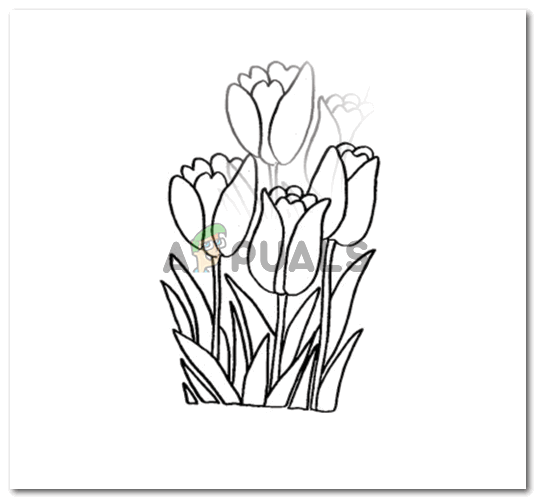
విజయవంతమైన క్లోనింగ్. క్లోన్ స్టాంప్ ఉపయోగించడానికి ఒక గమ్మత్తైన సాధనం. కాబట్టి మొదటి ట్రయల్ మీరు .హించిన విధంగా మారకపోతే చింతించకండి.
చిత్రం ఇలాగే కనిపించాలని నేను కోరుకున్నన్ని సార్లు ఈ దశలను పునరావృతం చేయగలను.,
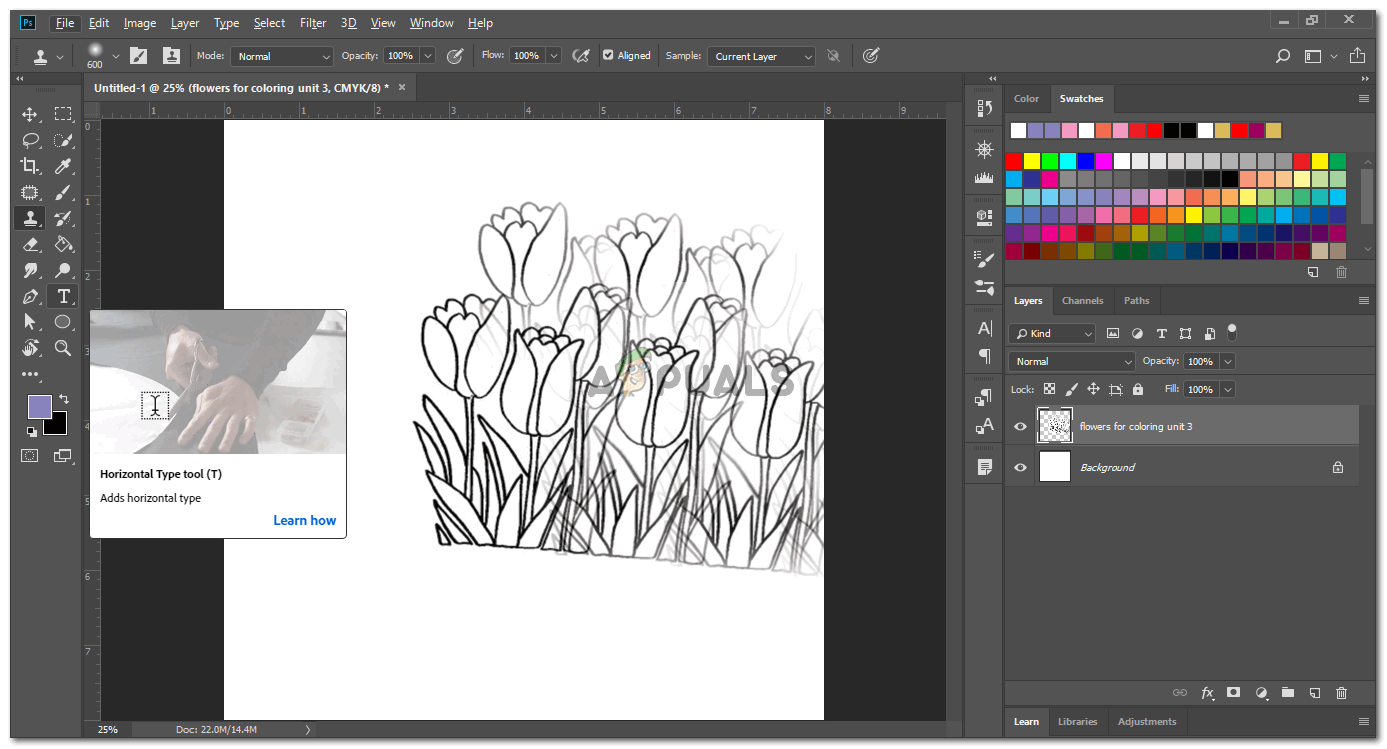
మీ చిత్రం ఎలా ఉండాలో మీరు బట్టి దశలను పునరావృతం చేయండి
- మీరు క్లోన్ స్టాంప్ కోసం చిహ్నంపై క్లిక్ చేసిన తర్వాత టాప్ టూల్బార్లో కనిపించే సెట్టింగ్ల నుండి మీ అవసరాలకు అనుగుణంగా క్లోన్ స్టాంప్ కోసం బ్రష్ను మార్చవచ్చు.

క్లోన్ స్టాంప్ సాధన సెట్టింగ్లు
- బ్రష్ యొక్క పరిమాణం మరియు రకాన్ని మార్చడం నుండి ఎయిర్ బ్రష్ ప్రభావాన్ని జోడించడం వరకు, మీరు స్క్రీన్ పైభాగంలో కనిపించే ఈ ప్యానెల్ నుండి ఈ సెట్టింగులను ఎంచుకోవచ్చు.
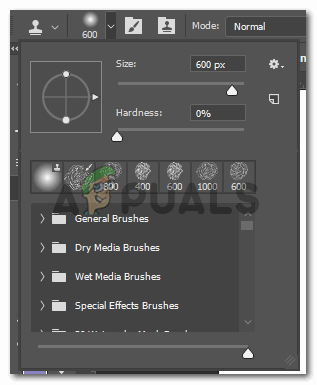
బ్రష్ రకం మరియు పరిమాణం
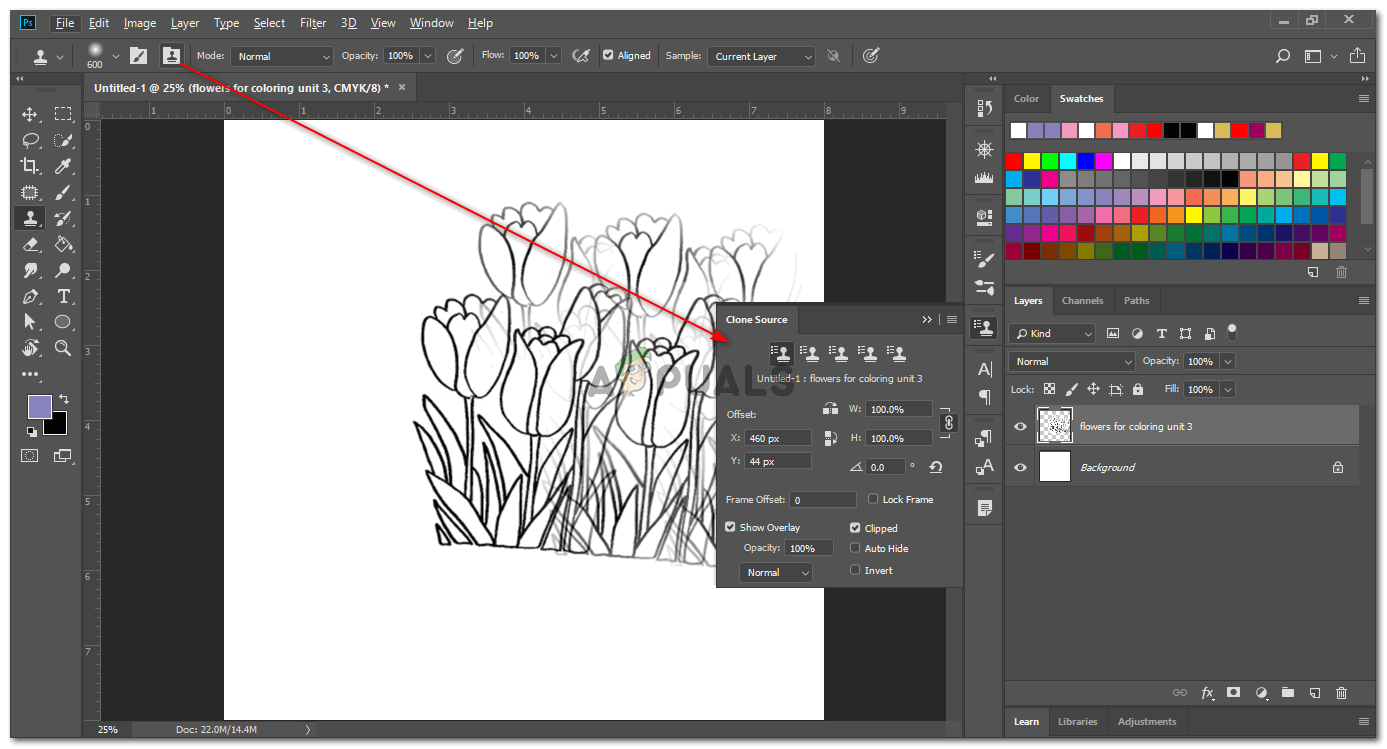
మీరు పనిచేస్తున్న క్లోన్ స్టాంప్ గురించి ప్రస్తుత వివరాలు
క్లోన్ స్టాంప్ చిత్రాల కోసం దిద్దుబాటు సాధనం వలె పనిచేస్తుంది. చిత్రంలోని ఏవైనా లోపాలను సరిచేయడానికి మీరు ఈ సాధనాన్ని ఉపయోగించవచ్చు. మీరు ఒక చెట్టు యొక్క నేపథ్యం యొక్క భాగాన్ని తీసుకోవచ్చు మరియు చెట్టు ముందు క్లోన్ స్టాంప్ చేయవచ్చు. నిరంతర క్లిక్ చేయడం వల్ల చెట్టును ముందు నుండి దాచవచ్చు మరియు క్లోన్ స్టాంప్ కారణంగా చిత్రంలోని నేపథ్యాన్ని చూపిస్తుంది.